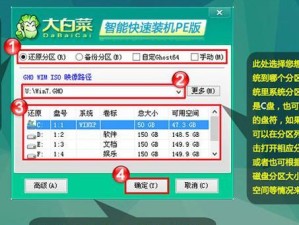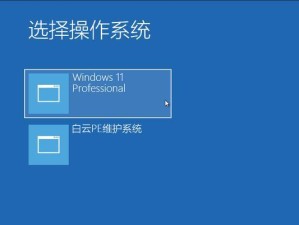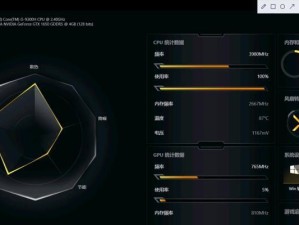在使用电脑的过程中,有时我们可能会遇到无法开启电脑光盘进行系统重装的问题。这种情况下,我们需要一些解决方法来应对,以确保电脑能够正常运行。本文将为大家提供一些实用的技巧和步骤,帮助解决开不了电脑光盘重装系统的问题。
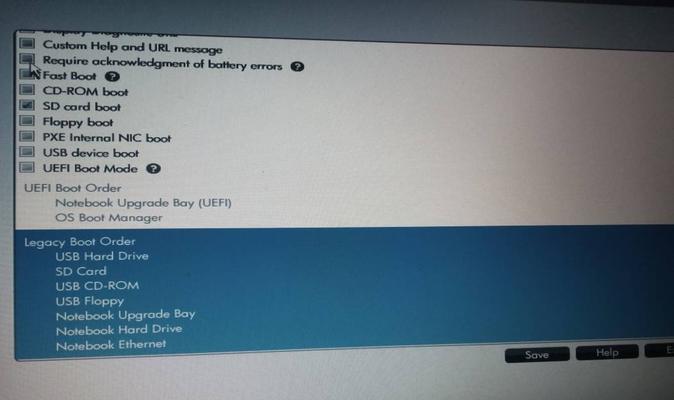
检查光盘驱动器是否正常
在进行重装系统之前,首先需要确保光盘驱动器是否正常工作。可以通过打开光盘驱动器门并检查是否有灯亮起来来判断。
检查光盘是否损坏
有时光盘会出现划痕或者损坏的情况,这会导致电脑无法读取光盘内容。可以尝试使用其他光盘进行测试,如果其他光盘可以正常读取,说明问题可能出在原光盘上。

检查光驱连接是否松动
有时光驱连接不牢固也会导致光盘无法正常读取。可以打开电脑机箱,检查光驱的连接线是否插紧了,如果松动则重新插好并确保连接稳固。
使用外置光驱进行重装
如果内置的光驱无法正常工作,可以尝试使用外置光驱进行重装系统。将外置光驱连接到电脑上,并设置光驱为启动优先设备,然后按照正常的重装系统步骤进行操作。
检查BIOS设置
有时候,BIOS设置可能导致电脑无法从光盘启动。可以进入BIOS设置界面,找到启动选项,确保光驱被设置为第一启动设备。
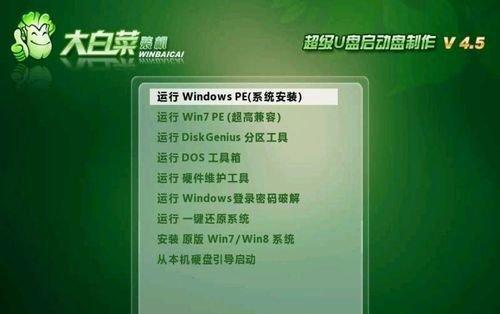
使用U盘代替光盘
如果无法解决光盘无法开启的问题,可以尝试使用U盘来进行系统重装。首先需要将重装系统的镜像文件制作成可启动U盘,然后将U盘插入电脑,并将其设置为启动优先设备。
检查硬件故障
如果以上方法都不能解决问题,那么可能是电脑硬件故障导致无法从光盘启动。这时候可以尝试更换其他光驱或者检查其他硬件组件是否正常工作。
咨询专业技术支持
如果经过以上尝试仍然无法解决问题,那么可能需要咨询专业的技术支持。他们可以通过远程连接或者现场维修的方式帮助解决问题。
备份数据
在进行重装系统之前,一定要先备份重要的数据。重装系统将会清空电脑中的所有数据,所以请提前将重要文件备份到其他存储介质中。
选择适合的操作系统版本
根据个人需求和电脑配置,选择适合的操作系统版本进行安装。不同版本的操作系统可能对硬件要求不同,选取合适的版本可以提高电脑性能。
准备重装系统所需的驱动程序和软件
在重装系统之前,可以提前下载所需的驱动程序和软件,并保存到U盘或其他存储介质中。这样在系统安装完毕后,可以立即安装并使用这些驱动程序和软件。
选择合适的分区方案
在进行系统安装时,可以根据个人需求选择合适的分区方案。可以将系统和数据分开存储,提高电脑的性能和数据的安全性。
安装系统
根据操作提示,一步步进行系统安装。可以选择全新安装还是覆盖安装,根据个人需求进行选择。
安装驱动程序和软件
在系统安装完毕后,可以开始安装驱动程序和软件。首先安装主板驱动程序,然后再按照个人需求逐个安装其他硬件的驱动程序和需要的软件。
更新系统和软件
系统安装完毕后,不要忘记及时更新系统和软件。通过更新,可以获得更好的性能和更高的安全性。
通过以上步骤,我们可以解决开不了电脑光盘重装系统的问题。在遇到这种情况时,不要着急,按照上述方法一步步来进行排查和解决,相信你可以顺利恢复电脑正常运行。